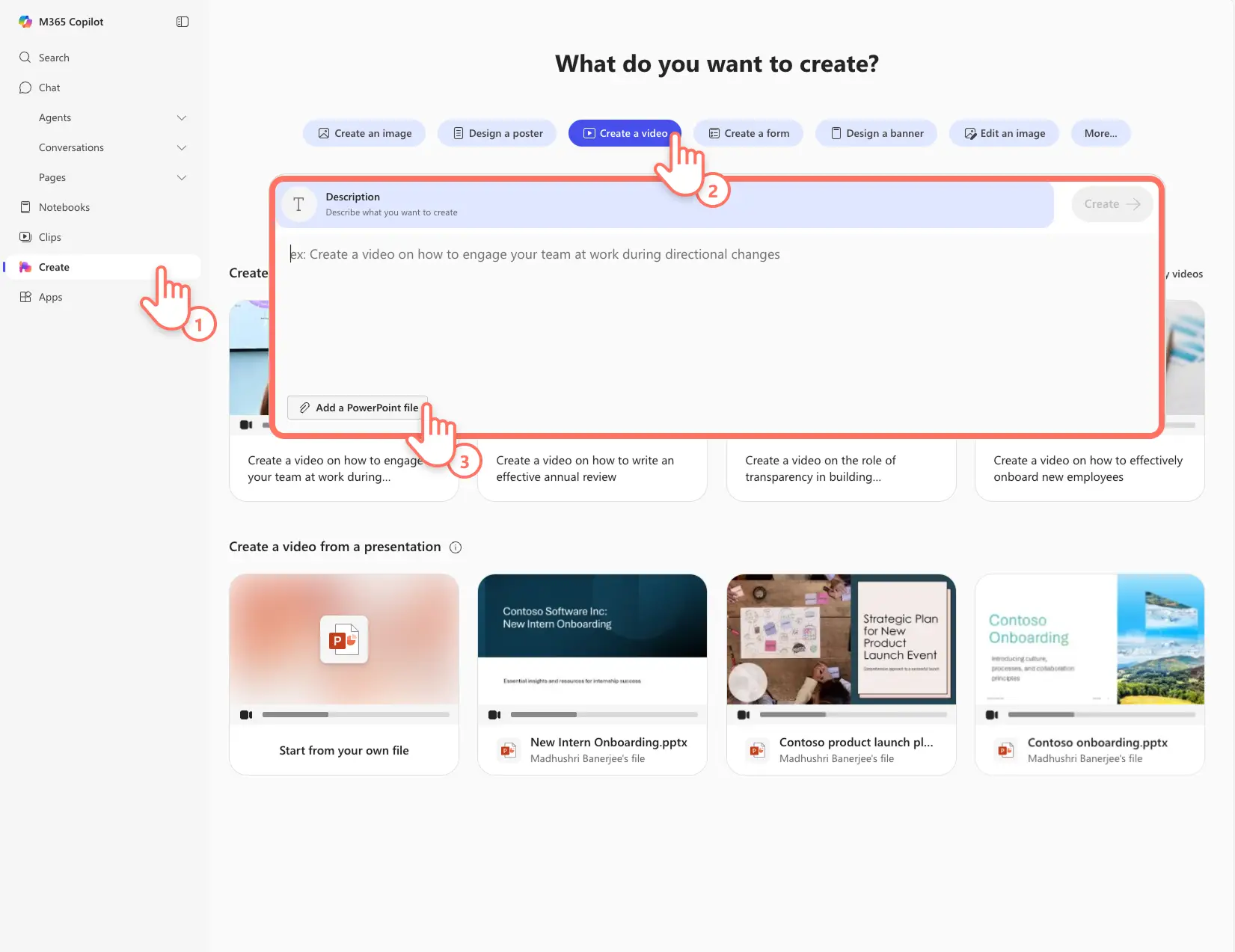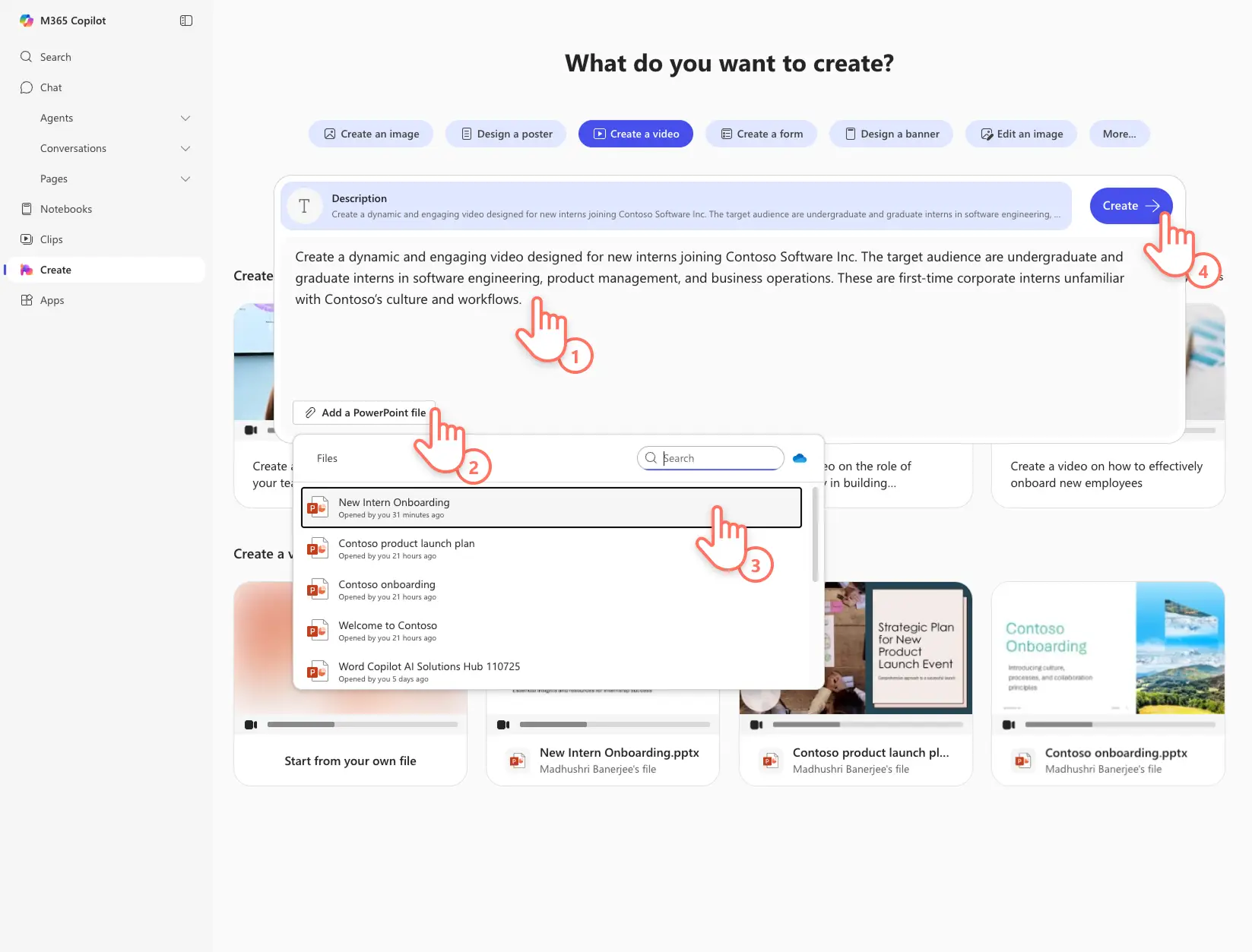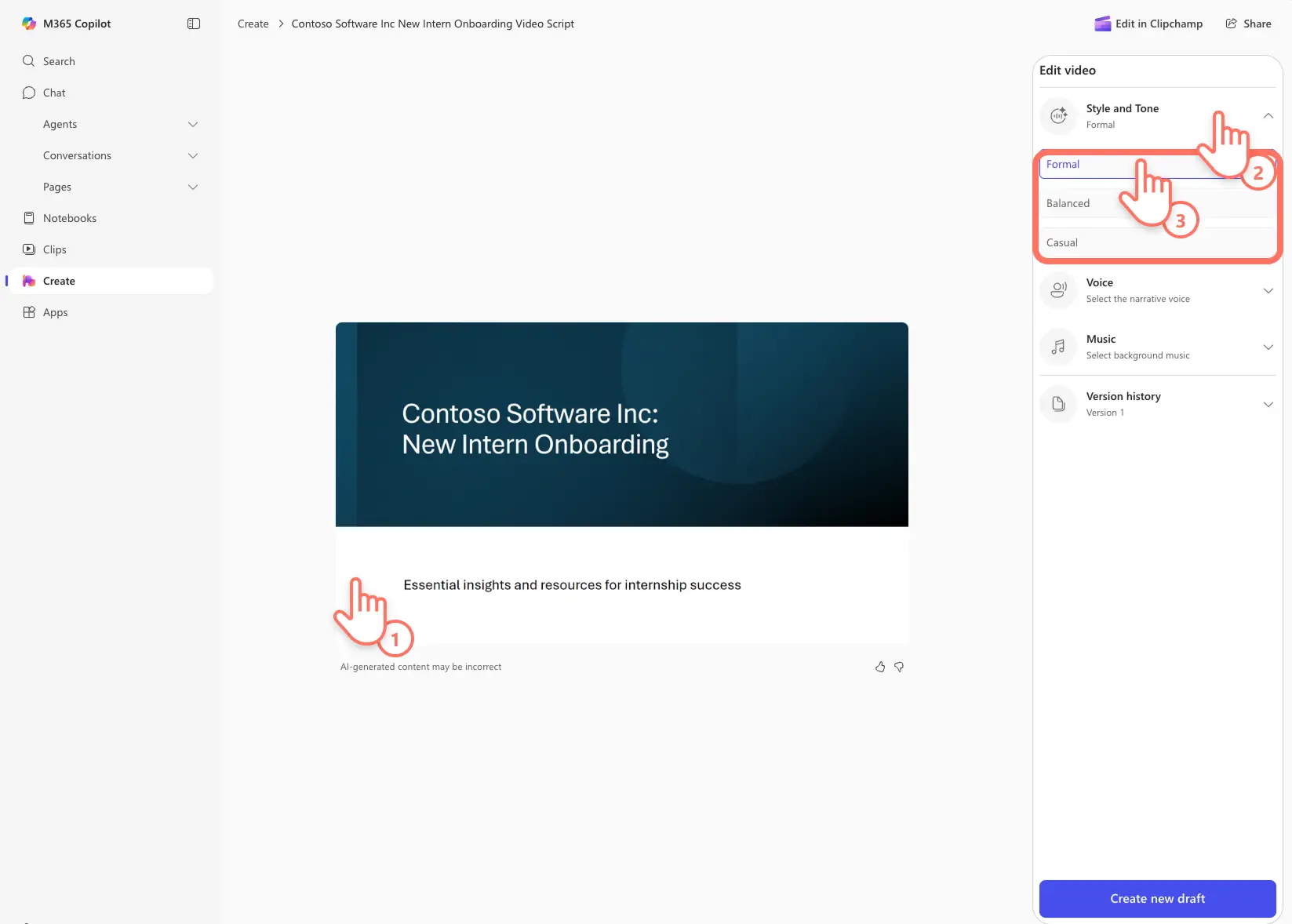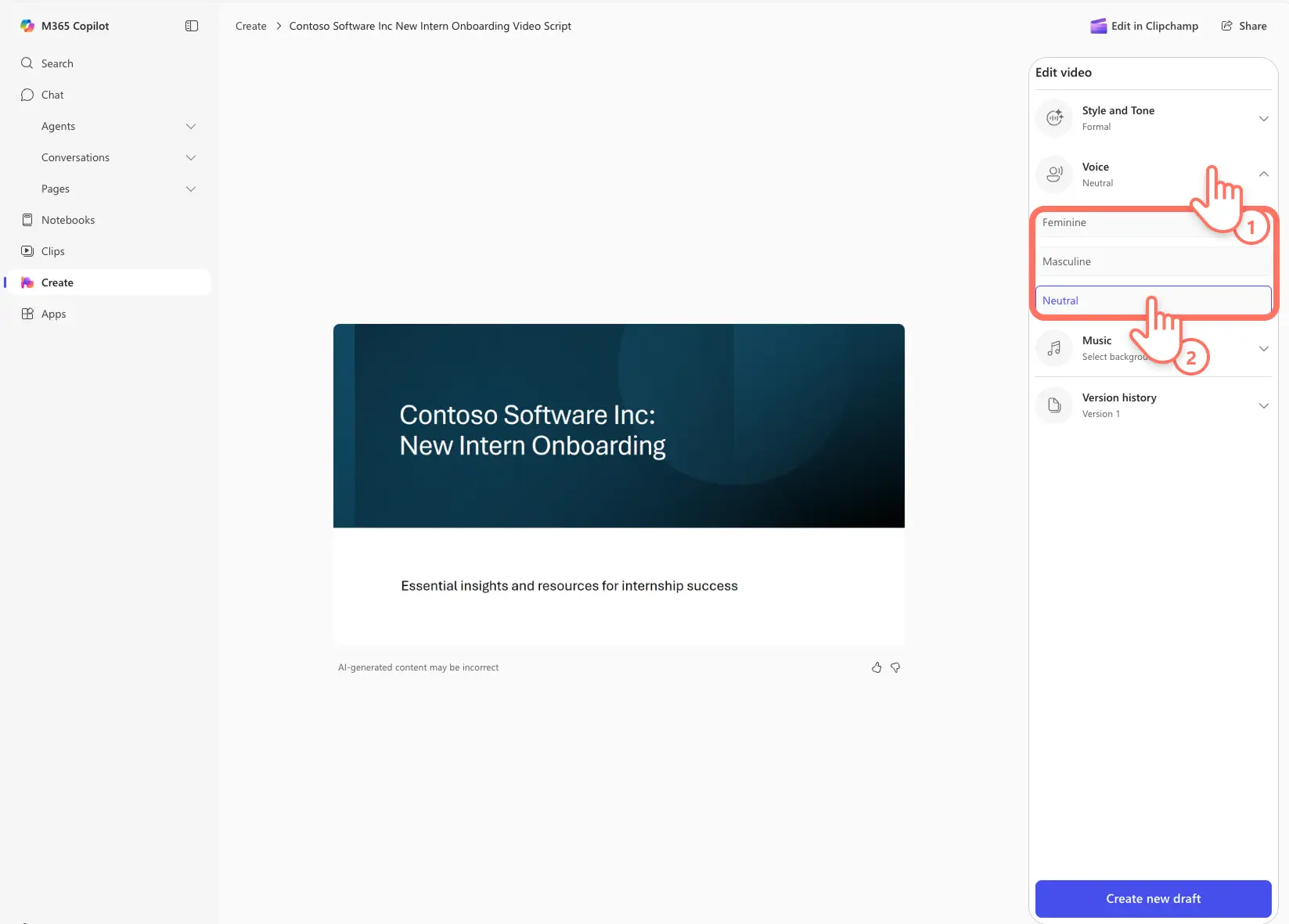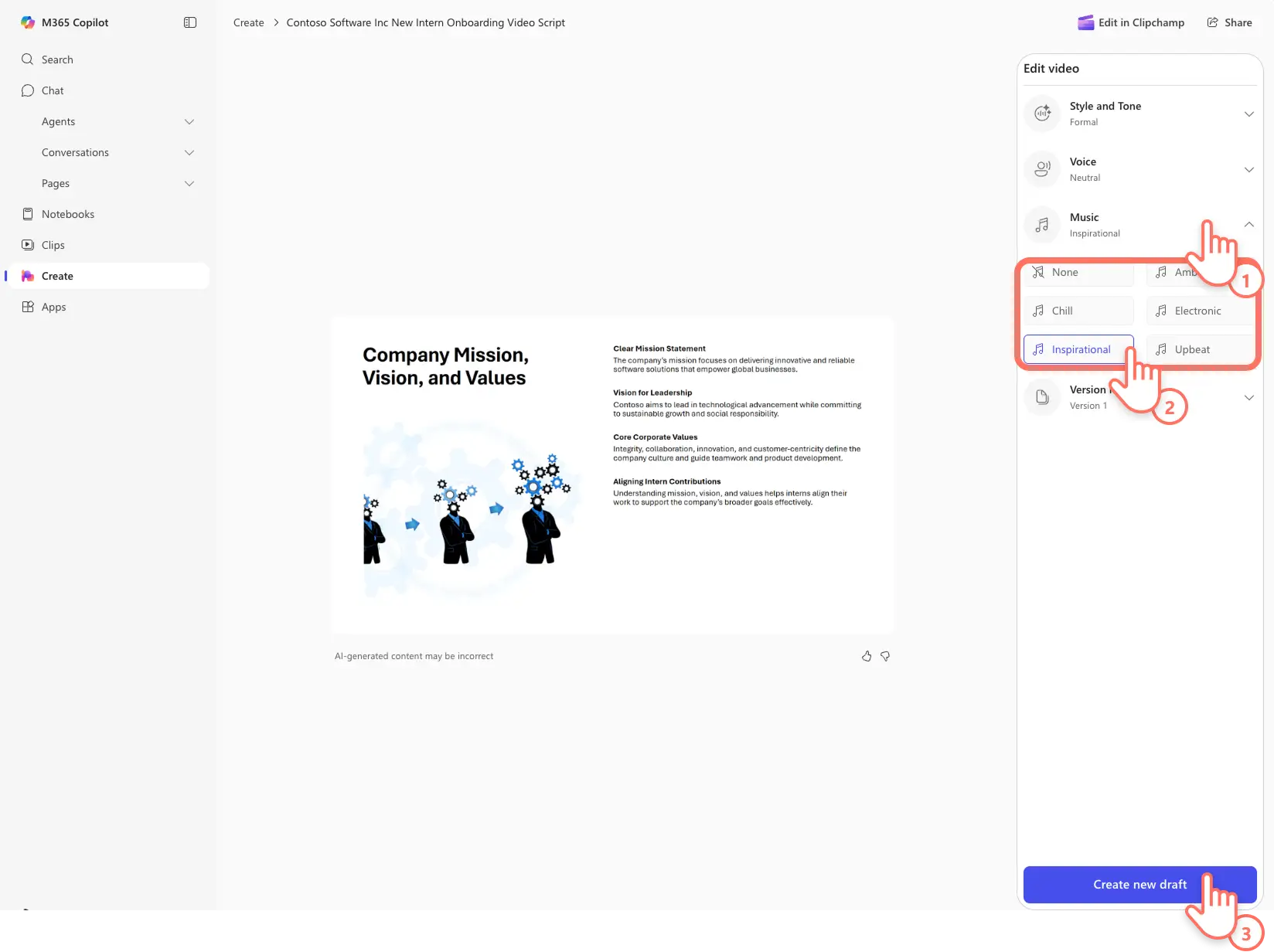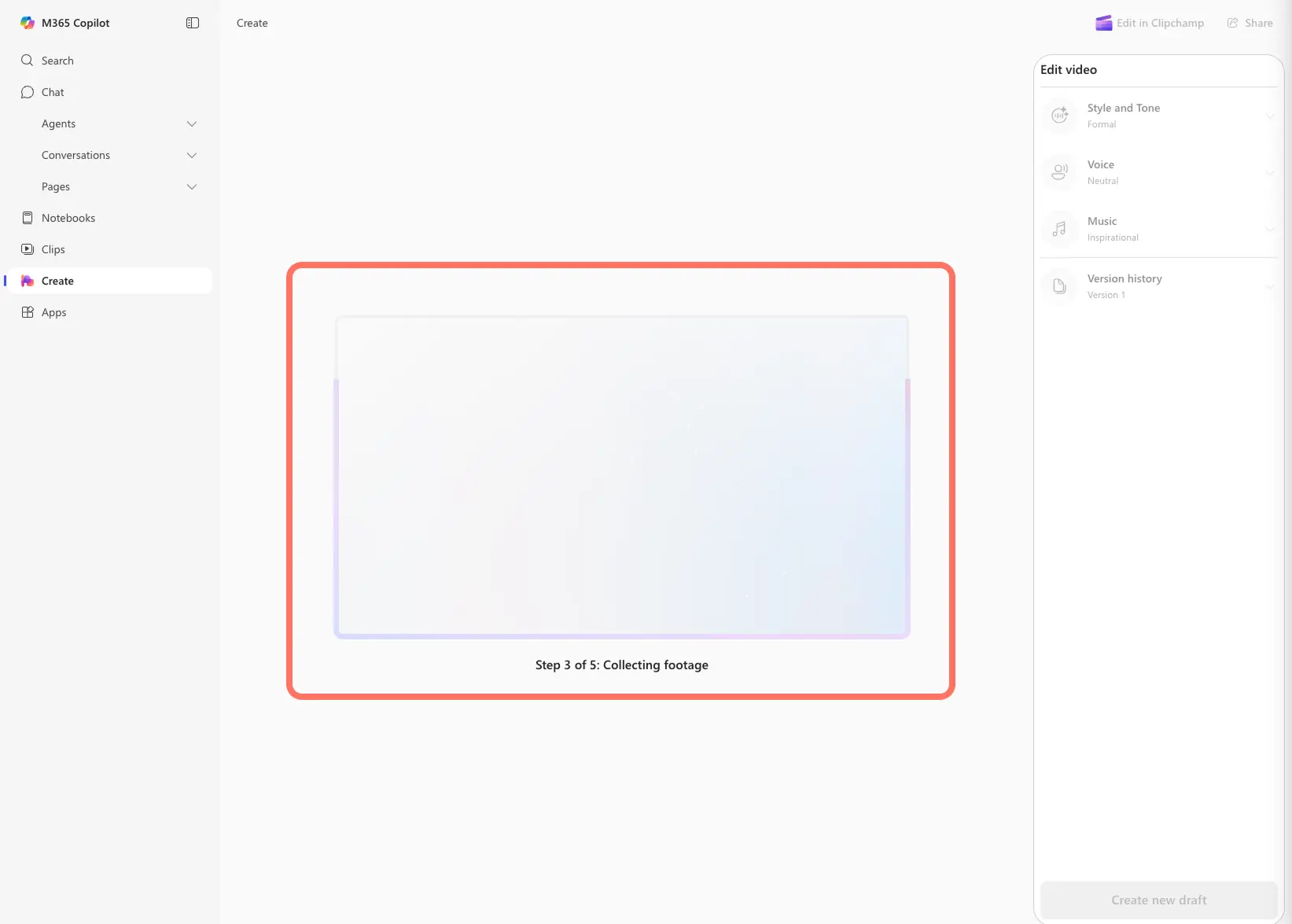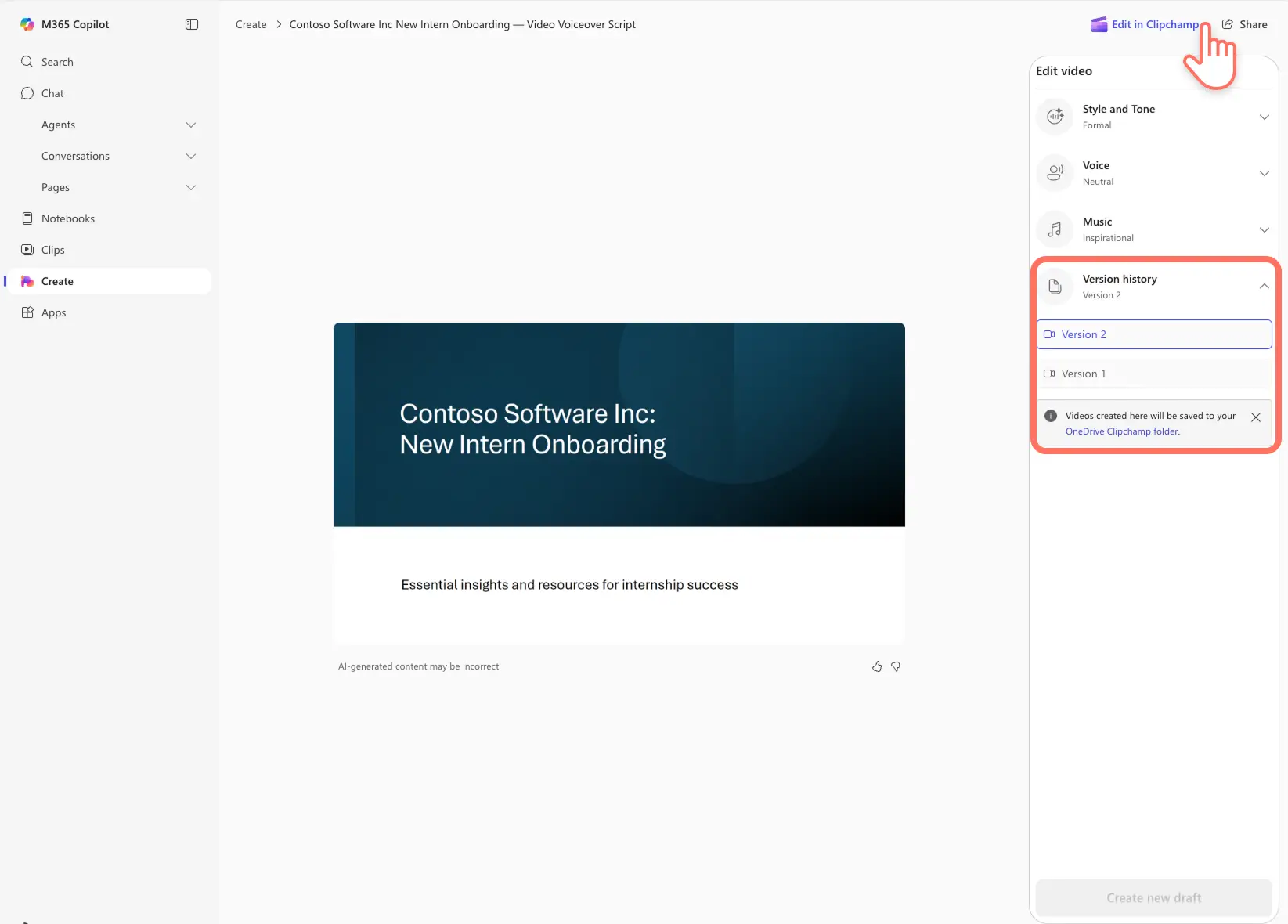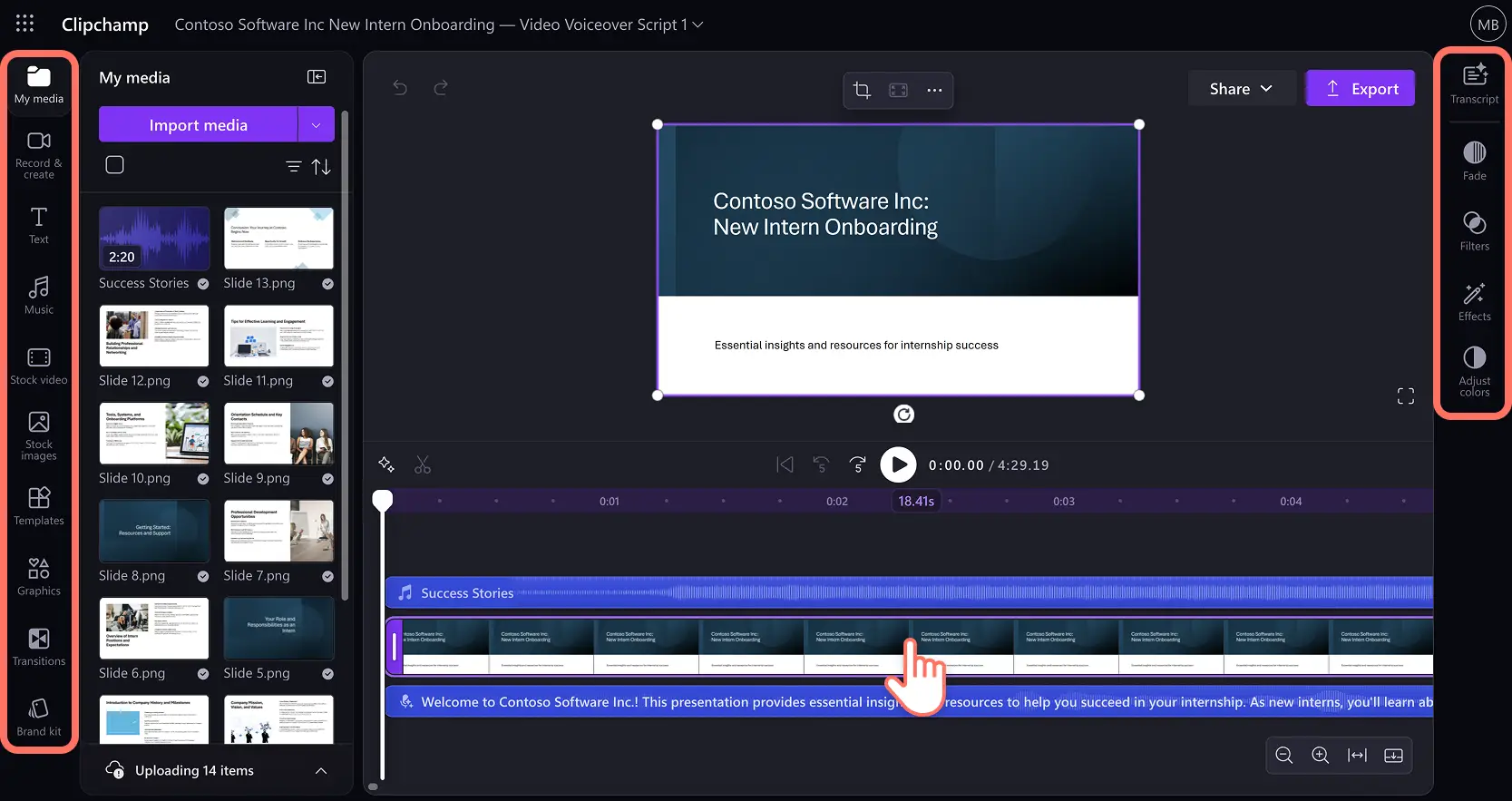โปรดทราบ! สกรีนช็อตในบทความนี้มาจาก Clipchamp สำหรับบัญชีที่ทำงาน และหลักการเดียวกันนี้ใช้ได้กับ Clipchamp สำหรับบัญชีโรงเรียนด้วย บทช่วยสอนเกี่ยวกับบัญชีส่วนบุคคลของ Clipchamp อาจแตกต่างกันไป เรียนรู้เพิ่มเติม
ยกระดับการสื่อสารในสถานที่ทํางานด้วยการแปลงงานนําเสนอ PowerPoint ให้เป็นวิดีโอที่ติดตามได้ง่ายส่งข้อความและเนื้อหาข้อมูลในลักษณะที่ชัดเจนและน่าสนใจโดยใช้วิดีโอคําบรรยายที่สร้างจากสไลด์
ใช้ฟีเจอร์ที่ขับเคลื่อนโดย AI นี้เพื่อทําการสรุปวิดีโอเพื่อแชร์กับเพื่อนร่วมงาน ใช้สไลด์ผ่านวิดีโอที่แยกย่อยได้ หรือสร้างแบบร่างแรกสําหรับโครงการวิดีโอ
เรียนรู้วิธีสร้างวิดีโอจาก PowerPoint โดยใช้ Microsoft Copilot และ Clipchamp สําหรับการทํางาน โดยไม่มีทักษะการแก้ไขวิดีโอที่จําเป็น และสํารวจห้าวิธีที่มีประสิทธิภาพในการใช้งานนําเสนอวิดีโอ
วิธีสร้างวิดีโอจากงานนําเสนอ PowerPoint
ขั้นตอนที่ 1 อัปโหลดงานนําเสนอและเขียนพร้อมท์
นําทางไปยัง Microsoft 365 สร้าง และเข้าสู่ระบบบัญชีที่ทํางานของคุณเลือกตัวเลือก สร้าง จากแถบเครื่องมือ จากนั้นเลือกปุ่มสร้างวิดีโอกล่องคําอธิบายจะปรากฏขึ้นซึ่งผู้ใช้สามารถอธิบายวิดีโอเพื่อสร้างวิดีโอด้วย Copilot ควบคู่ไปกับปุ่มเพื่อเพิ่มไฟล์ PowerPointโปรดทราบว่าขณะนี้ฮับสร้างพร้อมใช้งานสําหรับผู้ใช้เชิงพาณิชย์ (Entra ID) ที่มี ใบอนุญาต Copilotงานนําเสนอ PowerPoint ต้องมีบันทึกย่อของผู้บรรยายเพื่อสร้างเสียงพูดแบบวิดีโอ
ใส่พร้อมท์เพื่ออธิบายความต้องการของวิดีโองานนําเสนอพร้อมท์ที่ดีอาจประกอบด้วยเป้าหมายของวิดีโอ ผู้ชมเป้าหมาย และความต้องการด้านข้อมูลอื่นๆ
จากนั้น เลือกปุ่ม เพิ่มไฟล์ PowerPoint เพื่อแสดงเมนูดรอปดาวน์ที่คุณสามารถดูงานนําเสนอที่แก้ไขล่าสุดหรือค้นหาโดยตรงจากชื่อเรื่องเมื่อคุณพร้อม ให้เลือกปุ่ม สร้าง เพื่อเริ่มการแปลง PowerPoint เป็นวิดีโอที่มีคําบรรยายวิดีโอจะเริ่มสร้าง
ขั้นตอนที่ 2.แสดงตัวอย่างและกําหนดงานนําเสนอวิดีโอที่สร้างขึ้นโดย AI เอง
ตรวจสอบงานนําเสนอวิดีโอที่สร้างขึ้นโดยเฉพาะอย่างยิ่ง Voiceover AI เพื่อให้แน่ใจว่าตรงตามความต้องการของวิดีโอเมื่อต้องการกําหนดงานนําเสนอวิดีโอเอง ให้เลือกสไตล์และเสียงในแผงคุณสมบัติแก้ไขวิดีโอ
ที่นี่ ผู้ใช้สามารถปรับความเป็นทางการของ Voiceover ที่สร้างโดย AIเลือกระหว่างเสียงที่เป็นทางการ สมดุล และสบายๆ สําหรับ Voiceoverวิดีโออย่างเป็นทางการเหมาะกับวิดีโอในที่ทํางานเช่นงานนําเสนอผลิตภัณฑ์และรายงานรายเดือนในขณะที่ความสมดุลและไม่เป็นทางการจะเหมาะกับวิดีโอ HR และการเตรียมความพร้อมและการอัปเดตทีมประจําสัปดาห์เราขอแนะนําให้ปรับแต่งองค์ประกอบอื่น ๆ ของวิดีโอต่อไปก่อนที่จะสร้างวิดีโอที่อัปเดต
ขั้นตอนที่ 3 อัปเดตเสียงพูดจาก AI
ถัดไป ให้เปลี่ยนเสียง AI เพื่อให้เหมาะกับเนื้อหางานนําเสนอที่ต้องการโดยการเลือกเสียงในแผงคุณสมบัติแก้ไขวิดีโอเลือกจากตัวเลือกผู้หญิงผู้ชายและเป็นกลางเสียง AI ทําให้ งานนําเสนอวิดีโอขององค์กร มีเสียงที่สอดคล้องกันและเป็นมืออาชีพทําให้เนื้อหาประจําวันน่าประทับใจยิ่งขึ้น
ขั้นตอนที่ 4 เปลี่ยนเพลงพื้นหลังวิดีโอ
เลือกเพลงจากแผงคุณสมบัติแก้ไขวิดีโอเพื่อแสดงแทร็กเสียงพื้นหลังที่เหมาะสมกับการทํางานคลิกที่แทร็กเพลงเพื่อแสดงตัวอย่างและเลือกเพลงเพื่อทําให้งานนําเสนอวิดีโอมีชีวิตชีวาขึ้นเลือกระหว่างเพลงที่ล้อมรอบ มีจังหวะ สร้างแรงบันดาลใจ และไม่มีลิขสิทธิ์มากขึ้น
นี่คือขั้นตอนการปรับแต่งล่าสุด ดังนั้นคลิกที่ปุ่มสร้างแบบร่างใหม่เพื่อสร้างงานนําเสนอวิดีโอใหม่
ขั้นตอนที่ 5สร้างงานนําเสนอวิดีโอใหม่
Copilot จะสร้างวิดีโอใหม่พร้อมกับการเปลี่ยนแปลงที่จําเป็นทั้งหมดโดยใช้ Clipchamp
ดูงานนําเสนอวิดีโอขั้นสุดท้ายโดยคลิกที่ปุ่มเล่นที่ปรากฏขึ้นเมื่อคุณโฮเวอร์เหนือวิดีโอประวัติรุ่นจะเก็บแบบร่างไว้ซึ่งทําให้ง่ายต่อการเปรียบเทียบวิดีโอวิดีโอจะบันทึกไปยังโฟลเดอร์ Clipchamp OneDrive ของคุณโดยอัตโนมัติ
หากคุณต้องการปรับแต่งวิดีโอเพิ่มเติม ให้เลือกปุ่มแก้ไขใน Clipchamp
งานนําเสนอวิดีโอจะเปิดขึ้นใน Microsoft Clipchamp สําหรับการทํางาน ตัวแก้ไขวิดีโออย่างง่ายเพื่อบันทึก แก้ไข และแชร์วิดีโอในที่ทํางานปรับแต่งวิดีโอที่สร้างขึ้นโดย AI ต่อไปโดยการเพิ่มโลโก้แบรนด์ กราฟิกสําหรับการมีส่วนร่วม หรือการเพิ่มคําบรรยาย
ดูบทช่วยสอนที่เป็นมิตรกับผู้เริ่มต้นนี้เพื่อการตัดต่อวิดีโอขั้นต้นใน Clipchamp สําหรับการทํางาน
ห้าวิธีในการใช้ AI PowerPoint กับผู้สร้างวิดีโอ
จับเนื้อหางานนําเสนอโดยการแปลงชุดสไลด์ที่ซับซ้อนให้กระชับ วิดีโอสรุปขององค์กร เพื่อเรียนรู้ข้อมูลและแนวคิดที่สําคัญได้อย่างรวดเร็ว
ปรับปรุงประสบการณ์การออนบอร์ดโดยการเปลี่ยนสไลด์นโยบายและขั้นตอนให้เป็นการมีส่วนร่วม วิดีโอแนะนํา HR ที่พนักงานใหม่สามารถเข้าถึงและเข้าใจได้ง่าย
เพิ่มประสิทธิภาพการทํางานโดยการแปลงสไลด์สรุปรายเดือนเป็นงานนําเสนอวิดีโอ ทําให้สมาชิกของทีมสามารถติดตามได้จากทุกที่แบบอะซิงโครนัส
แนะนําผู้ชมผ่านเนื้อหาให้ข้อมูล เช่น กระบวนการ และ โดย เปลี่ยนให้เป็นงานนําเสนอวิดีโอด้วยเสียงหรือคําบรรยาย AI
แชร์งานนําเสนอข้อเสนอในรูปแบบบทสรุปวิดีโอหลังจากการประชุมใดๆ เพื่อให้ลูกค้าสามารถตรวจสอบประเด็นสําคัญได้อย่างรวดเร็ว
เพิ่มประสิทธิภาพในการทํางานโดยการสร้างวิดีโอจาก PowerPoint โดยใช้ AIสํารวจวิธีอื่นๆ ในการใช้ประโยชน์จาก AI และ Clipchamp สําหรับการทํางานเพื่อสร้างวิดีโอองค์กรที่น่าอัศจรรย์ เช่น การเพิ่ม ไปยังวิดีโอ หรือ การบรรยายงานนําเสนอ PowerPoint
เริ่มต้นใช้งาน Microsoft 365 Create และ Clipchamp ทํางาน
คำถามที่ถามบ่อย
Microsoft 365 Create hub ฟรีหรือไม่
ขณะนี้ฮับสร้างพร้อมใช้งานสําหรับผู้ใช้เชิงพาณิชย์ (Entra ID) ที่มี ใบอนุญาต Copilot
ฉันสามารถแปลงงานนําเสนอ PowerPoint ใดๆ เป็นวิดีโอได้หรือไม่
เพื่อให้การสร้างวิดีโอใช้งานได้ ตรวจสอบให้แน่ใจว่างานนําเสนอ PowerPoint ที่คุณต้องการเปลี่ยนเป็นวิดีโอไม่มีป้ายชื่อระดับความลับ รวมถึง "ไม่มีการป้องกัน"
สามารถสร้าง Voiceover วิดีโอในภาษามากกว่าหนึ่งภาษาได้หรือไม่
Voiceover สามารถสร้างได้จากหนึ่งภาษาต่องานนําเสนอวิดีโอเท่านั้นCopilot จะแทรกแซงภาษาจากสไลด์แรกของงานนําเสนอ PowerPoint